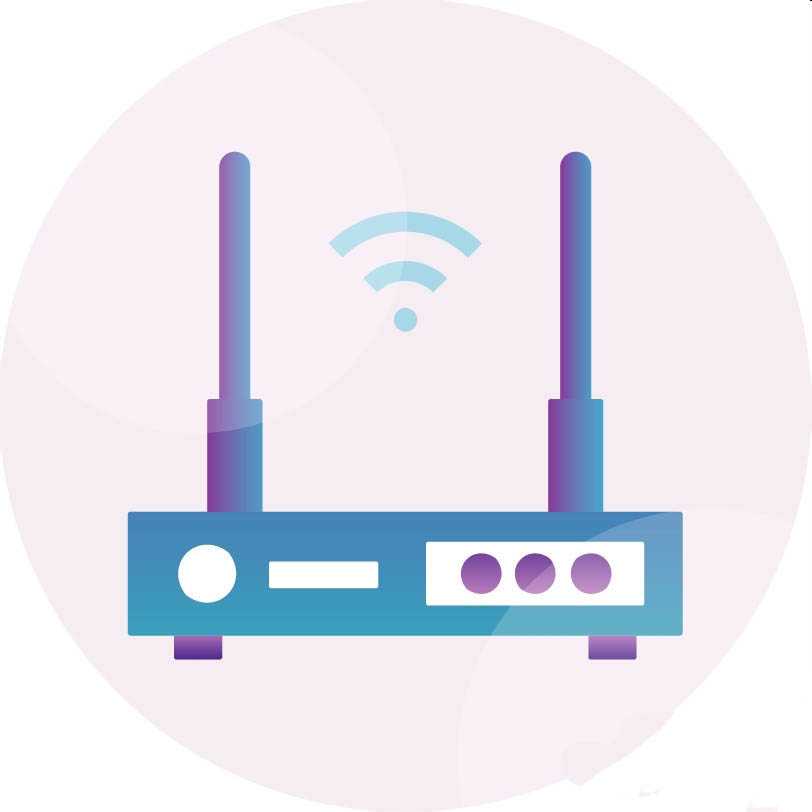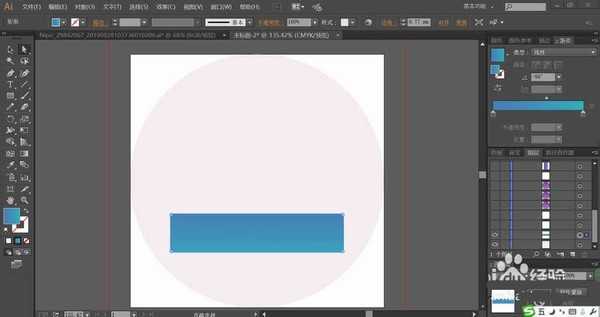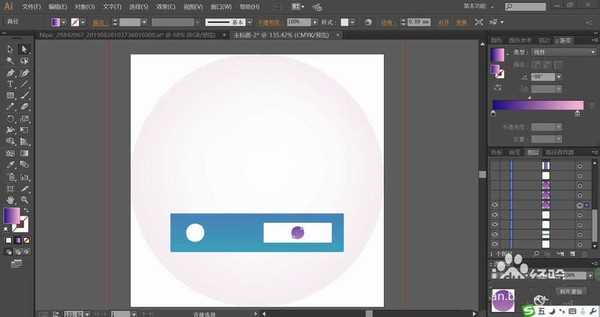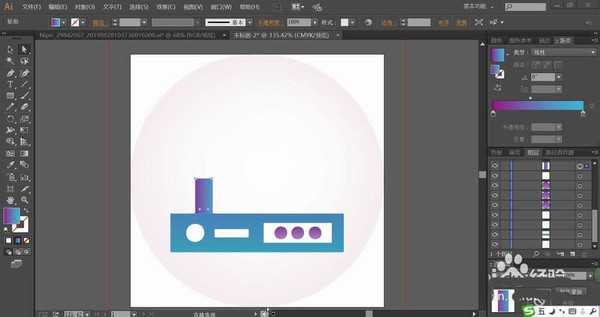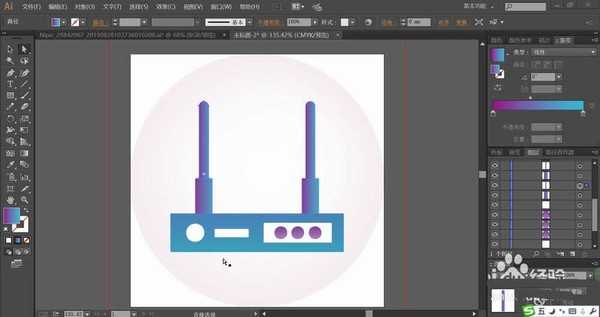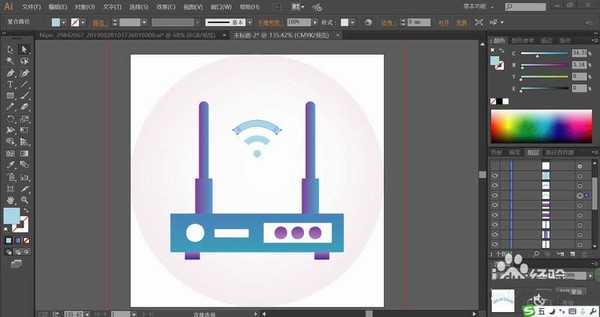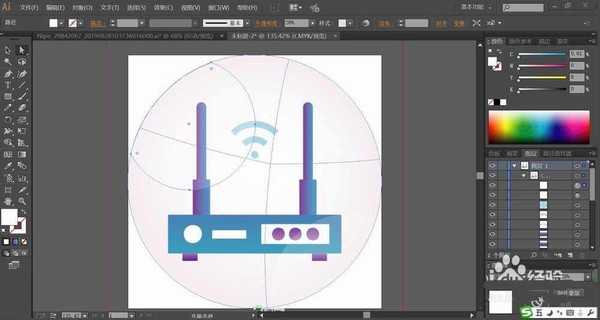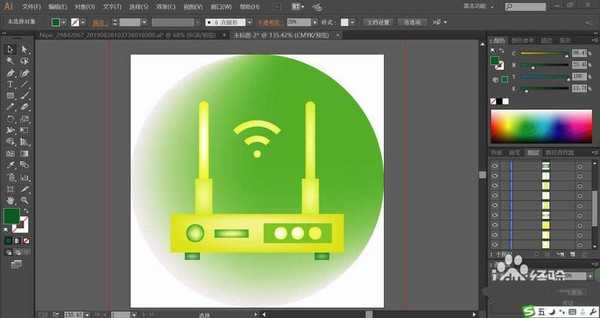路由器是一个非常必要的电子设备,家里都会有路由器,该怎么设计路由器呢?今天,我们就来画一画路由器的图标,从中学习一下简单图形的绘制技巧,掌握圆角矩形工具,拼接与裁剪工具的使用方法,下面我们就来看看详细的教程。
- 软件名称:
- adobe illustrator(AI) 2020 v24.0.1 中文特别精简授权版
- 软件大小:
- 310MB
- 更新时间:
- 2020-04-16立即下载
1、先用圆形画出背景并填充淡紫灰色,再用矩形画出路由器的底座并填充蓝色的渐变。
2、接着,我们用圆形工具画出底座左侧的圆形孔,再用矩形与圆形画出右侧的矩形结构与圆形的指示灯并分别填充白色与蓝色。
3、继续用矩形工具画出底座上面的矩形天线并用紫红色到蓝色的渐变填充。
4、用同样的方法画出天线的其它部分并填充,再把左侧的天线组合复制到右侧,调整两根天线分布到底座上的合适位置。
5、这一步,我们用圆形工具切割出无线信号的形状并用海蓝色的渐变填充。
6、最后,我们画出路由器的两个底部的支撑脚并用深蓝色的渐变填充,再用圆形工具与大圆形进行剪切蒙版的操作,从而获得上下两个高光圆弧区域,我们用白色填充,设置透明度为20%左右,完成路由器图标设计。
7、接着,我们也可以换一种风格,用绿白色的渐变填充底部的大圆形,再用黄色与绿色搭配填充路由器,通过网格工具制作出渐变效果,完成另外一种色彩风格的路由器图标设计。
以上就是ai设计矢量路由器图标的教程,希望大家喜欢,请继续关注。
相关推荐:
ai怎么绘制带阴影的几何正方形图形?
ai怎么绘制2.5d立体效果的天文望远镜?
ai怎么手绘无线路由器标识? ai路由器logo的画法
ai,路由器,图标
P70系列延期,华为新旗舰将在下月发布
3月20日消息,近期博主@数码闲聊站 透露,原定三月份发布的华为新旗舰P70系列延期发布,预计4月份上市。
而博主@定焦数码 爆料,华为的P70系列在定位上已经超过了Mate60,成为了重要的旗舰系列之一。它肩负着重返影像领域顶尖的使命。那么这次P70会带来哪些令人惊艳的创新呢?
根据目前爆料的消息来看,华为P70系列将推出三个版本,其中P70和P70 Pro采用了三角形的摄像头模组设计,而P70 Art则采用了与上一代P60 Art相似的不规则形状设计。这样的外观是否好看见仁见智,但辨识度绝对拉满。
更新动态
- 凤飞飞《我们的主题曲》飞跃制作[正版原抓WAV+CUE]
- 刘嘉亮《亮情歌2》[WAV+CUE][1G]
- 红馆40·谭咏麟《歌者恋歌浓情30年演唱会》3CD[低速原抓WAV+CUE][1.8G]
- 刘纬武《睡眠宝宝竖琴童谣 吉卜力工作室 白噪音安抚》[320K/MP3][193.25MB]
- 【轻音乐】曼托凡尼乐团《精选辑》2CD.1998[FLAC+CUE整轨]
- 邝美云《心中有爱》1989年香港DMIJP版1MTO东芝首版[WAV+CUE]
- 群星《情叹-发烧女声DSD》天籁女声发烧碟[WAV+CUE]
- 刘纬武《睡眠宝宝竖琴童谣 吉卜力工作室 白噪音安抚》[FLAC/分轨][748.03MB]
- 理想混蛋《Origin Sessions》[320K/MP3][37.47MB]
- 公馆青少年《我其实一点都不酷》[320K/MP3][78.78MB]
- 群星《情叹-发烧男声DSD》最值得珍藏的完美男声[WAV+CUE]
- 群星《国韵飘香·贵妃醉酒HQCD黑胶王》2CD[WAV]
- 卫兰《DAUGHTER》【低速原抓WAV+CUE】
- 公馆青少年《我其实一点都不酷》[FLAC/分轨][398.22MB]
- ZWEI《迟暮的花 (Explicit)》[320K/MP3][57.16MB]